
Als je elke dag een redelijk voorspelbaar schema hebt, zou het goed voor je zijn om dit te weten hoe u uw Mac-computer kunt plannen om op bepaalde tijden uit te schakelen of uit de slaapstand te halen.
Apple-systemen zijn erg snel in en uit de slaapstand. Sluit gewoon de klep van een MacBook en binnen enkele ogenblikken de laptop gaat in slaapstand en kan een week zo blijven of langer alleen met gebruik van de batterij.
Door het deksel te openen, wordt u binnen een paar seconden uitgenodigd om te authenticeren. Als u een Apple Watch sluiten en dragen hetzelfde iCloud-account op beide apparaten, de Mac zou automatisch kunnen authenticeren zonder dat u het inlogwachtwoord hoeft in te voeren.
Hoe dan ook, veel nuttiger dan de hierboven beschreven functie is de mogelijkheid om het moment te programmeren waarop de Mac moet worden uitgeschakeld of de slaapstand moet verlaten.
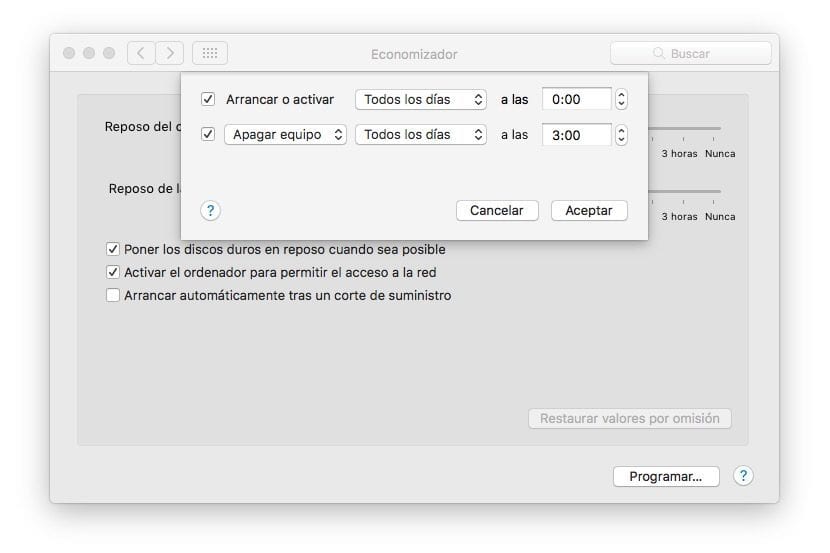
Verborgen in sectie Energiebesparing / economizer (uit het Engelse Energy Saver) in het systeemconfiguratiemenu vindt u een optie waarmee u met grote precisie de uren aan activiteit kunt definiëren waarin uw Mac moet worden gestart.
Als het gaat om ontwaken uit de slaapstand of helemaal opnieuw opstarten, de apparatuur moet op een stroombron zijn aangesloten, maar dit detail is al duidelijk. Het zou nutteloos zijn om de MacBook in je rugzak uit te zetten en hem te starten, omdat je hem een paar dagen eerder hebt geprogrammeerd en bent vergeten dat hij is geprogrammeerd.
Om uw Mac in te plannen om zichzelf op bepaalde tijden uit of in te schakelen, de eerste stap is om naar de Systeemvoorkeuren te gaan Klik in de tweede rij met pictogrammen op het Economizer en toegang tot de sectie Openingstijden dat is aan de rechterkant hieronder.
Net als in de screenshot die we in dit artikel hebben toegevoegd, heb je twee opties tot je beschikking. Mark De eerste optie Als u wilt dat het systeem helemaal opnieuw opstart of op een bepaald moment uit de slaapstand komt. Mark de tweede optie als u de tijd wilt automatiseren waarop de computer in de slaapstand gaat of volledig wordt uitgeschakeld. U kunt ervoor kiezen om deze planningsregel op elk moment toe te passen, alleen op dagen van de week, in het weekend of op een van de dagen van de week.